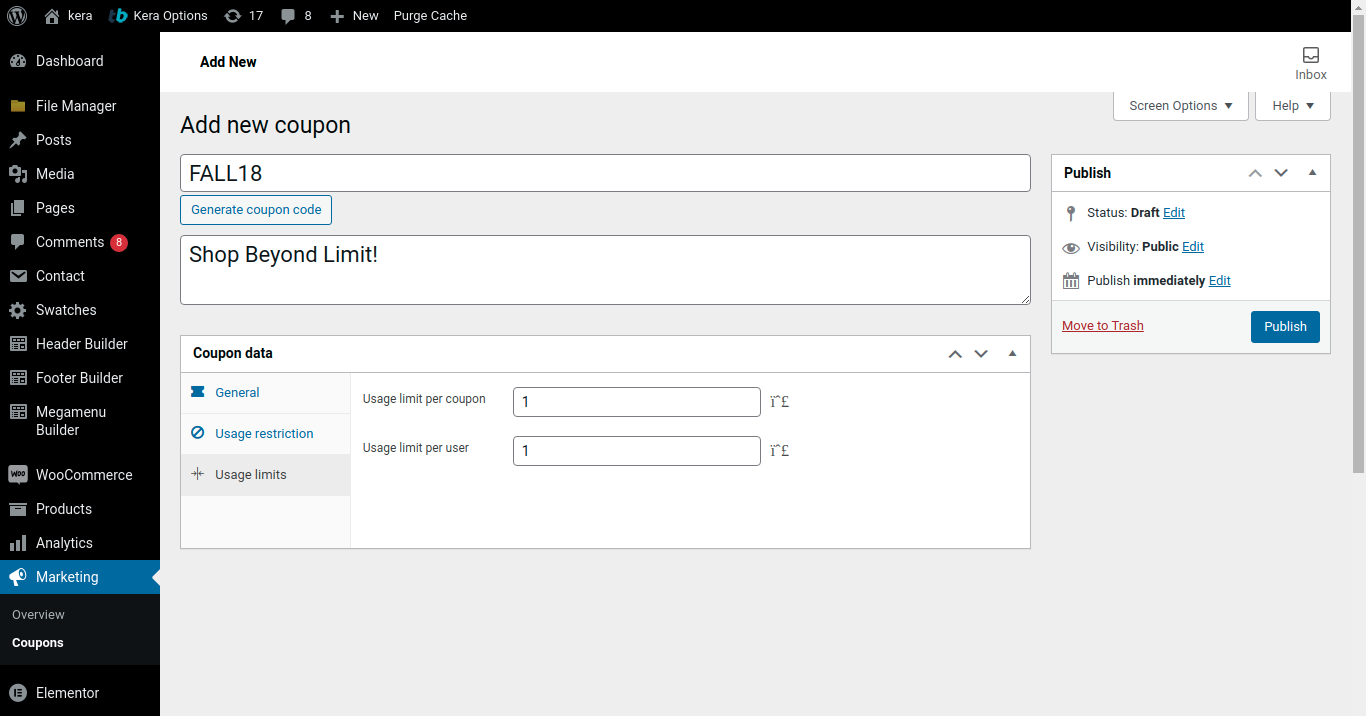Jak włączyć kupon w sklepie WooCommerce?
Opublikowany: 2018-10-05WooCommerce jest dziś zdecydowanie największym na świecie rynkiem sprzedaży online. 28% sklepu internetowego w sieci jest obsługiwane przez WooCommerce. Łatwość założenia sklepu eCommerce i dostępność rozbudowanych funkcji to powód, dla którego nazwano sukces WooCommerce.
Kupony WooCommerce
Cóż, jeśli jesteś już dumnym właścicielem WooCommerce, ten jest dla Ciebie. Jaki jest najlepszy sposób na zwiększenie konwersji WooCommerce? Zniżki WooCommerce.
Ale sposób tworzenia rabatów określa wskaźnik sukcesu konwersji sprzedaży. Kupon WooCommerce to najlepszy pomysł na zniżkę, aby zaangażować zarówno obecnych, jak i nowych klientów do zakupów w Twoim sklepie internetowym. Gotowy, aby utworzyć rabat kuponowy w swoim sklepie Woo?
Jak włączyć kupon WooCommerce
Sprawdź tę treść wideo, aby poznać pierwszy krok do włączenia kuponu WooCommerce. Musisz najpierw włączyć kupony WooCommerce, aby tworzyć atrakcyjne rabaty kuponowe.
Ekran 1
Aby utworzyć kupon rabatowy WooCommerce, pierwszą rzeczą, którą musisz zrobić, to -> Przejdź do pulpitu nawigacyjnego WP, Wybierz „Kupony” z sekcji „Marketing” w WooCommerce.
Po prawej stronie otworzy się ekran, na którym znajdziesz opcję „Dodaj kupon”.
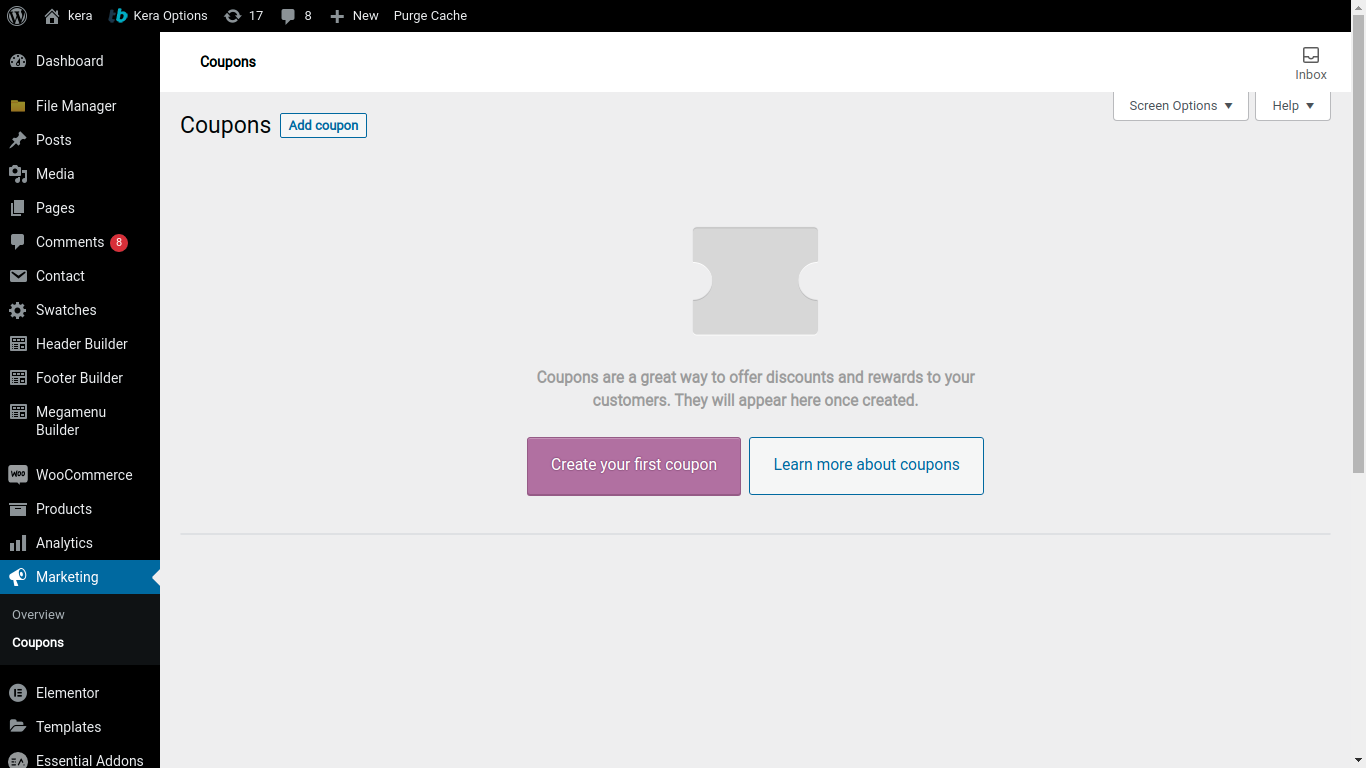
Ogólne dane kuponu
Wszystkie ogólne szczegóły kuponu warunkowego w WooCommerce należy wykonać w tym segmencie.
- Wpisz nazwę kuponu w polu tekstowym „Kod kuponu”. Pamiętaj, aby podać prosty kod kuponu, ponieważ Twoi klienci muszą łatwo zapamiętać kupon rabatowy.
- Opis kuponu można dodać w polu tekstowym „Opis kuponu”.
Domyślnie będziesz w sekcji „Ogólne” danych kuponów.
- Pierwsze pole wyboru określa rodzaj rabatu kuponu.
Rabat procentowy- Aby zaoferować stałą zniżkę procentową
Stała zniżka na koszyk - Aby zaoferować zniżkę na koszyk klienta na podstawie sumy koszyka.
Zniżka na stały produkt — aby oferować zniżki tylko na stałe produkty.
- Następnie należy wpisać kwotę kuponu. Przyjmujemy 25% jako kwotę kuponu w tym scenariuszu.
Uwaga: pole wyboru „Zezwalaj na bezpłatną wysyłkę” jest zaznaczone, jeśli kupon ma oferować bezpłatną wysyłkę. Pamiętaj jednak, aby sprawdzić, czy bezpłatna wysyłka jest włączona dla określonych adresów wysyłkowych.
Ekran 2
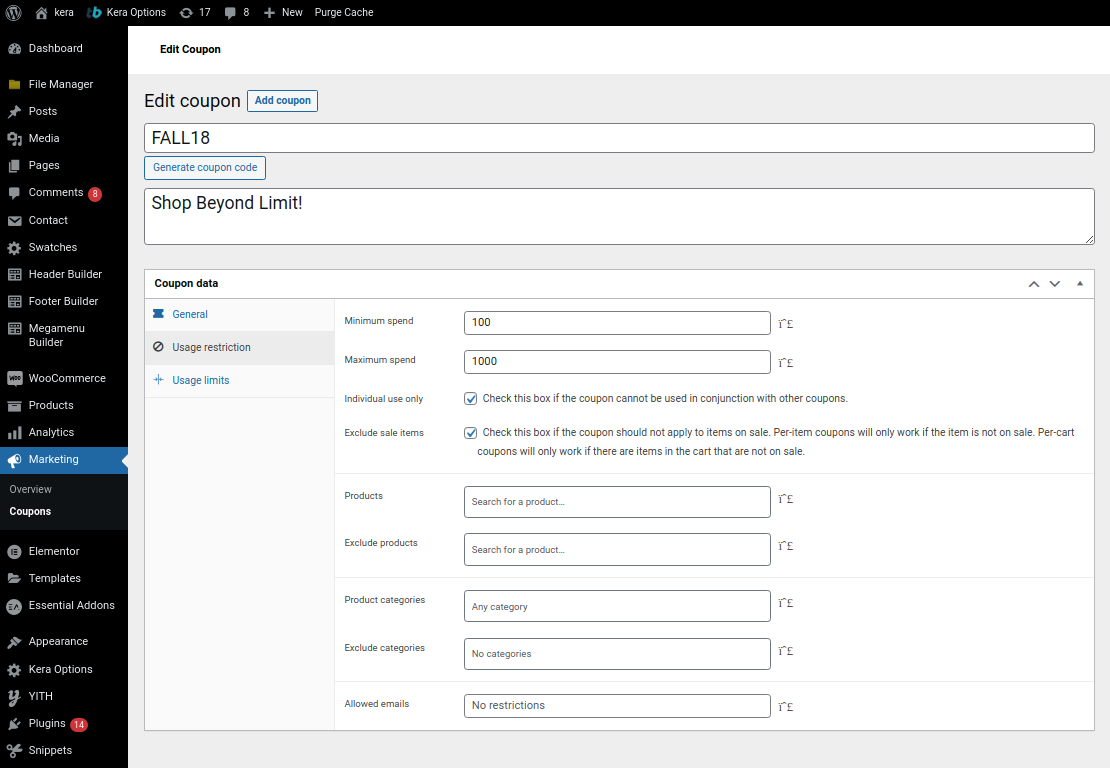
Ograniczenie wykorzystania kuponu
Drugi segment określa wszystkie ograniczenia korzystania z kuponu rabatowego.
Co to mówi,
Minimalne wydatki
Określa minimalną kwotę, za jaką klient musi dokonać zakupów, aby skorzystać z kuponu rabatowego.
Maksymalne wydatki
Określa maksymalną kwotę, do której klient może wykorzystać kupon.
Tylko do użytku indywidualnego
Pole wyboru ogranicza klientowi możliwość korzystania tylko z tego kuponu, dzięki czemu klient nie może użyć dwóch kuponów do jednego zakupu.
Wyklucz przedmioty z wyprzedaży
Ta opcja ma na celu wykluczenie produktów z przedmiotów sprzedaży z rabatu kuponowego. Upewnij się, że wcześniej powiadomiłeś swoich klientów, że kuponu nie można wykorzystać na wyprzedaży.
Produkty
Wybierz produkty, na które możesz wykorzystać kupon.
Wyklucz produkty
Pozwala to wykluczyć produkty z rabatu kuponowego.
Kategorie produktów
Użyj pola, aby zastosować kupon do kategorii produktów. Jest to podobne do dodawania produktów do kuponu, ale w tym przypadku rabat kuponowy obejmuje całą kategorię.
Wyklucz kategorie
Możesz mieć kategorie produktów, w których kupon nie może być zastosowany.
Dozwolone e-maile
To pole służy do oferowania rabatów kuponowych na określone adresy e-mail z listy e-mail klientów.

Ekran 3
Limit wykorzystania kuponu
Ostatnią rzeczą, którą musisz zrobić, aby utworzyć kupon WooCommerce, jest ustawienie „Limitów użytkowania” dla kuponu.
Limit wykorzystania na kupon
Możesz ograniczyć wysokość rabatu, jaki może zaoferować jeden kupon.
Limit użytkowania na użytkownika
Określa, ile razy dany kupon może być wykorzystany przez jednego klienta.
Ekran 4
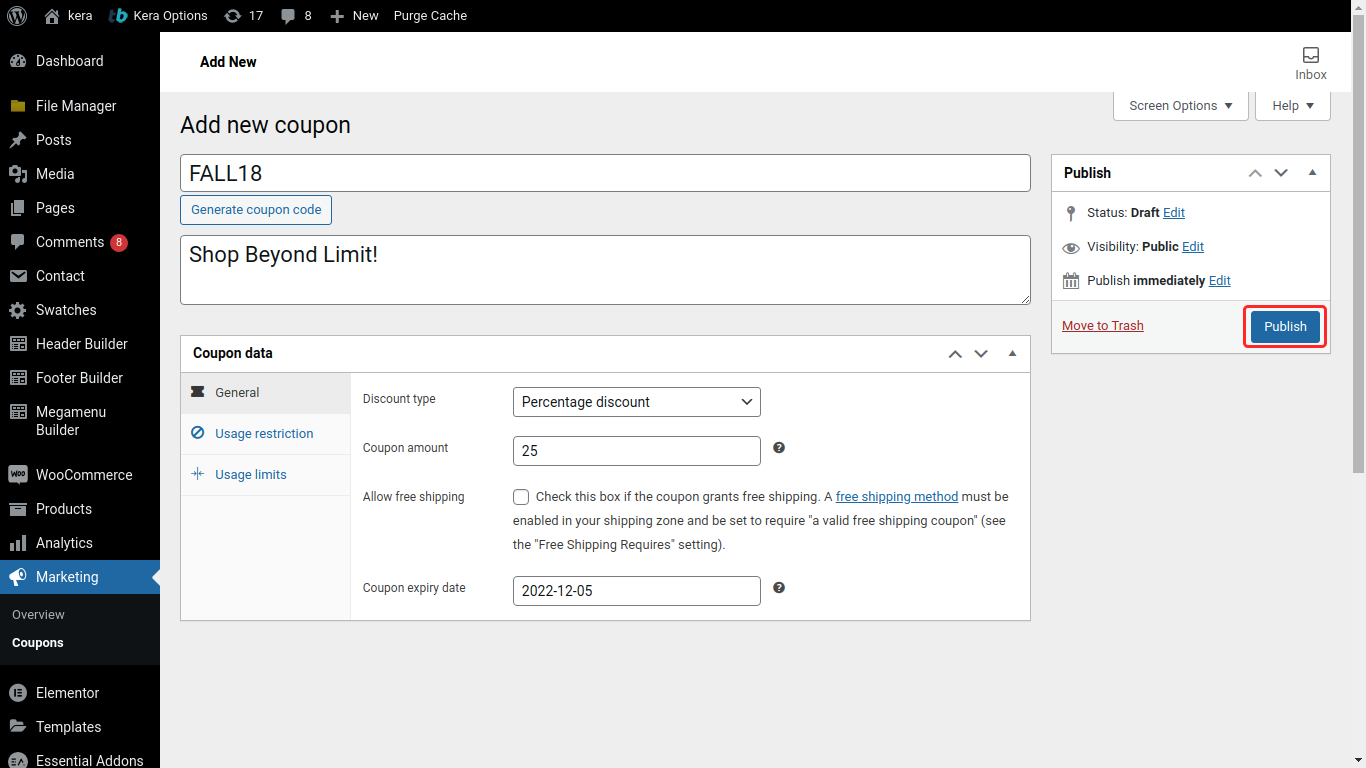
Kliknij przycisk „Opublikuj” po prawej stronie ekranu komputera, aby aktywować kupon. Kupon WooCommerce zostanie utworzony i będzie można go zobaczyć w ogólnym menu kuponów. W WooCommerce, aby automatycznie stosować kupony, uaktualnij swój sklep o zaawansowane kupony, korzystając z wtyczki reguł rabatowych.
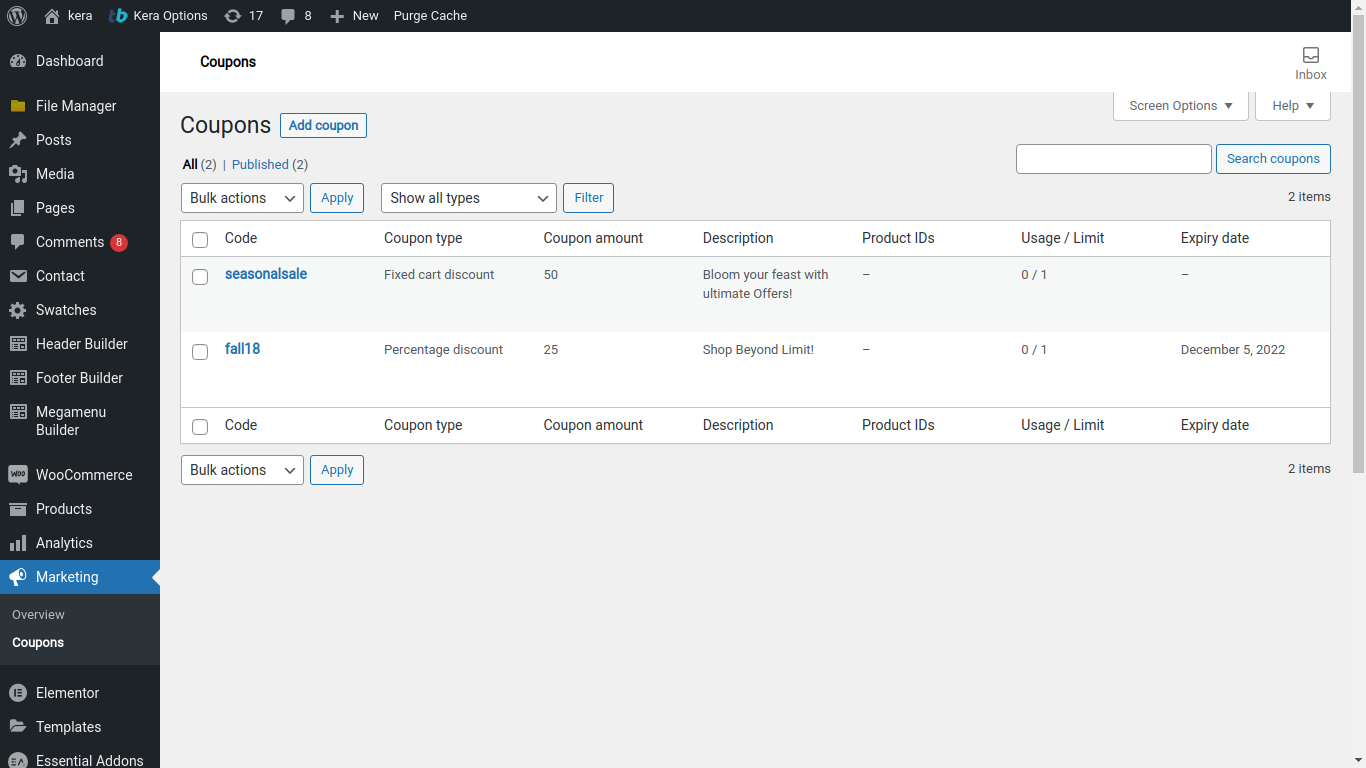
Ograniczenia kuponów WooCommerce
Utworzony kupon rabatowy można dodać do dowolnej reguły rabatowej. Istnieje jednak o wiele więcej potencjalnych strategii rabatowych, których nie można zrobić tylko za pomocą domyślnych kuponów WooCommerce. Niektóre z najlepszych pomysłów na dynamiczne zniżki to:
Zniżka na kupon na pierwsze zamówienie — zastanów się, w jaki sposób zwiększa się wartość Twojej marki, jeśli podarujesz swoim nowym klientom zniżkę na kupon na pierwsze zamówienie.
Wiele rabatów kuponowych — Czasami myślisz o zniżce na zakupy, w której chcesz utworzyć jeden kod kuponu, aby oferować wiele rabatów. Cóż, ten dynamiczny pomysł na zniżkę można stworzyć w nie więcej niż kilka minut.
Kupony specyficzne dla użytkownika — zaufanie klienta jest najcenniejszym zasobem każdej firmy. Chcesz utrzymać klientów, spróbuj utworzyć rabaty kuponowe specyficzne dla użytkownika.
Wtyczki kuponów WooCommerce
Cóż, wyżej wymienionych rabatów Woocommerce nie można zrobić za pomocą domyślnych kuponów Woocommerce. Ale WooCommerce zapewnia wiele możliwości wyboru wtyczek do tworzenia dynamicznych rabatów kuponowych.
Zasady rabatowe WooCommerce
Reguły rabatowe Woo to dynamiczna wtyczka cenowa, która pomaga tworzyć wiele zniżek kuponowych. Wtyczka bardzo ułatwia tworzenie złożonych reguł rabatowych, takich jak tworzenie wielu rabatów kuponowych, kupon rabatowy pierwszego zamówienia dla nowych klientów, rabaty za wczesną płatność, kupony roli użytkownika i wiele innych.
Kupon rabatowy ilościowy WooCommerce
Ta wtyczka WP umożliwia oferowanie rabatów ilościowych na określone produkty i kategorie produktów. Ponadto nowy shortcode umożliwia tworzenie kolorowych kuponów.
Dynamiczna zniżka WooCommerce
To rozszerzenie rabatów umożliwia tworzenie ofert rabatowych opartych na rabatach hurtowych, rabatach opartych na dynamicznych cenach produktów. To nie jest darmowa wtyczka i trzeba ją kupić za 49 USD.
Darmowe kupony upominkowe
Najlepszym sposobem na zadowolenie klientów jest zaskoczenie ich darmowymi kuponami podarunkowymi. Korzystając z tego rozszerzenia, możesz tworzyć kupony upominkowe i oferować je klientom, gdy zrobią zakupy, aby spełnić podstawową zasadę rabatu.
Mam nadzieję, że ten blog spełnił twoje zadanie, poznając spostrzeżenia dotyczące włączania kuponów WooCommerce i kroków w ich tworzeniu. Podziel się z nami swoimi cennymi komentarzami i pomóż nam osiągnąć lepsze rozwiązania dla naszej społeczności WooCommerce.